Windows server 2016如何使用sc命令添加服务
发布时间:2023-6-13 10:38:00 来源: 纵横云
Windows server 2016如何使用sc命令添加服务
在Windows server 2016系统下,sc命令是Windows原生的服务控制命令,通过它可以方便地添加、删除标准的Windows服务程序,如何操作呢?
1.打开“运行”,输入cmd,点击“确定”
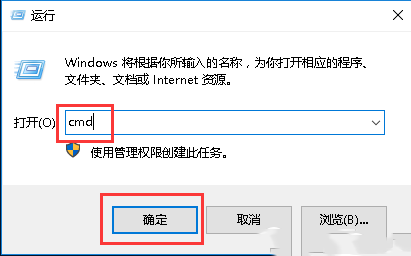
2.在命令行界面输入sc create testservice binpath= "c:\test.exe",然后按回车执行添加。其中testservice为自行设置的服务名,binpath后的地址为需要设置为服务的应用程序执行文件的路径地址
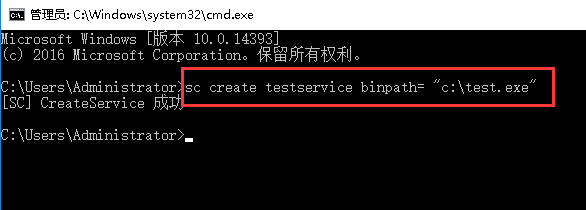
3.打开“运行”,输入services.msc,点击“确定”
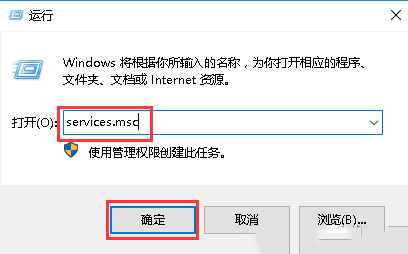
4.此时可以在服务中找到创建的testservice服务,双击打开设置
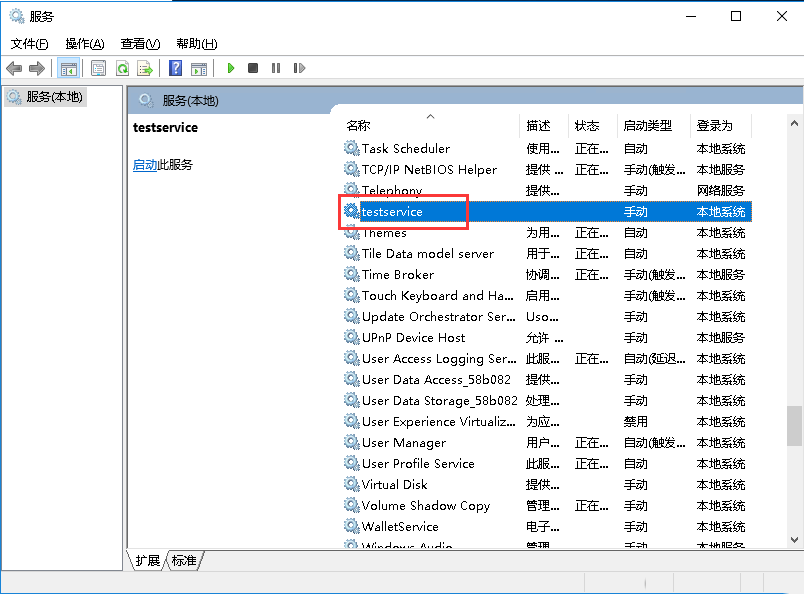
5.在弹出的界面可以设置testservice服务的状态,启动类型设置为“自动”然后点击“确定”即可完成该程序开机自启动设置
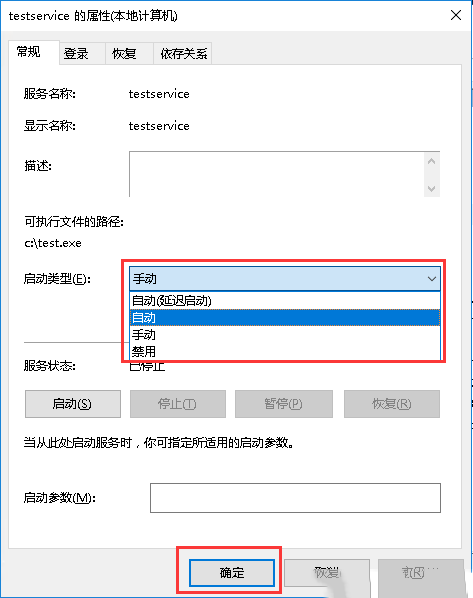
6.如果需要删除添加的服务,使用命令sc delete testservice binpath= "c:\test.exe",然后按回车执行删除

本文来源:
https://www.zonghengcloud.com/article/11183.html
[复制链接]
链接已复制
